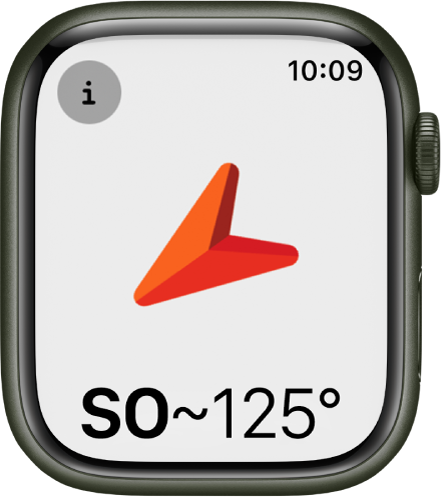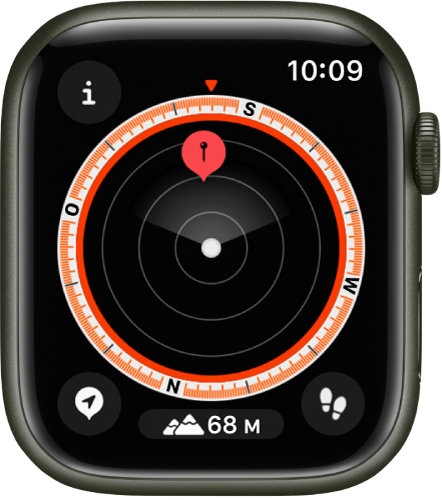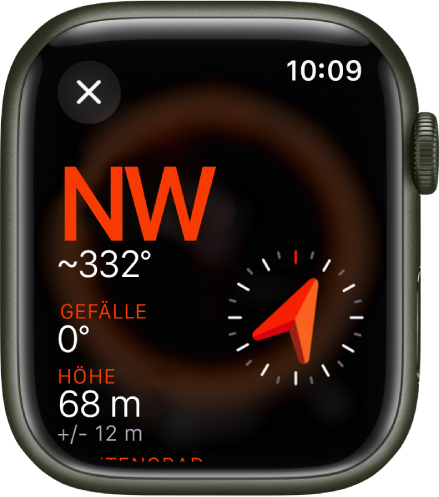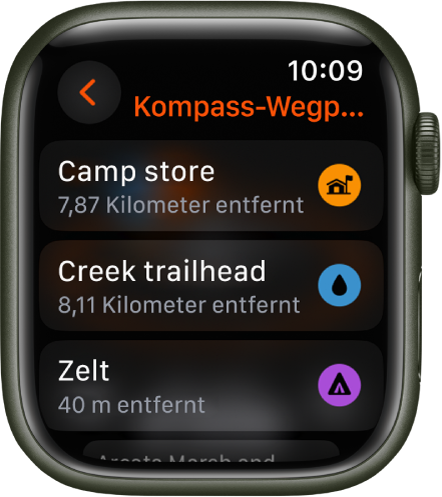Bitte überprüfe alle Einstellungen wie folgt:
Verwenden der App „Kompass“ auf der Apple Watch
Die App „Kompass  zeigt die Richtung, in die deine Apple Watch SE oder Apple Watch Series 5 (oder neuer) weist, sowie die Koordinaten und die Höhe deines aktuellen Standorts. Auf der Apple Watch SE und Apple Watch Series 6 und neuer kannst du Kompass-Wegpunkte erstellen und anschließend die Entfernung und die Richtung zu jedem Wegpunkt ermitteln. Zudem kannst du dich benachrichtigen lassen, wenn du eine bestimmte Höhe überschritten hast; eine Schätzung des Punkts sehen, an dem deine Apple Watch zum letzten Mal eine Mobilfunkverbindung herstellen oder einen Notruf tätigen konnte; mit „Backtrack“ deine Schritte zurückverfolgen und mehr.
zeigt die Richtung, in die deine Apple Watch SE oder Apple Watch Series 5 (oder neuer) weist, sowie die Koordinaten und die Höhe deines aktuellen Standorts. Auf der Apple Watch SE und Apple Watch Series 6 und neuer kannst du Kompass-Wegpunkte erstellen und anschließend die Entfernung und die Richtung zu jedem Wegpunkt ermitteln. Zudem kannst du dich benachrichtigen lassen, wenn du eine bestimmte Höhe überschritten hast; eine Schätzung des Punkts sehen, an dem deine Apple Watch zum letzten Mal eine Mobilfunkverbindung herstellen oder einen Notruf tätigen konnte; mit „Backtrack“ deine Schritte zurückverfolgen und mehr.
Hinweis: Wenn du die App „Kompass“ von deinem iPhone entfernst, wird sie auch von der Apple Watch entfernt.
Kompassansicht auswählen
Auf der Apple Watch SE und Apple Watch Series 6 und neuer hat die App „Kompass“  fünf Ansichten.
fünf Ansichten.
- Wenn du die App „Kompass“ zum ersten Mal öffnest, werden deine Peilungsdaten in der Mitte des Zifferblatts und Wegpunkte im inneren Ring angezeigt.

- Drehe die Digital Crown nach unten, um einen großen Kompasspfeil und darunter deine Richtung zu sehen.
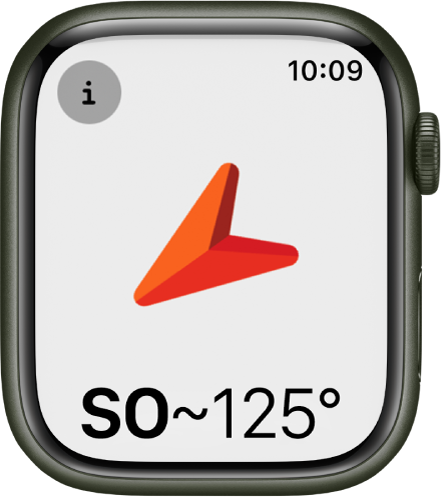
- Drehe die Digital Crown um zwei Bildschirme nach oben, um im inneren Ring des Kompasses das aktuelle Gefälle, die Höhe und die Koordinaten abzulesen. Deine Peilungsdaten werden im äußeren Ring angezeigt. In der Mitte werden die Wegpunkte in der Nähe angezeigt.

- Drehe die Digital Crown weiter, um die Position der von dir erstellten Wegpunkte sowie der automatisch erstellen Wegpunkte anzuzeigen. Letztere markieren die Position deines Parkplatzes und eine Schätzung der letzten Standorte, an denen deine Watch oder dein iPhone eine Mobilfunkverbindung herstellen konnte bzw. an dem Notruf SOS verfügbar war.
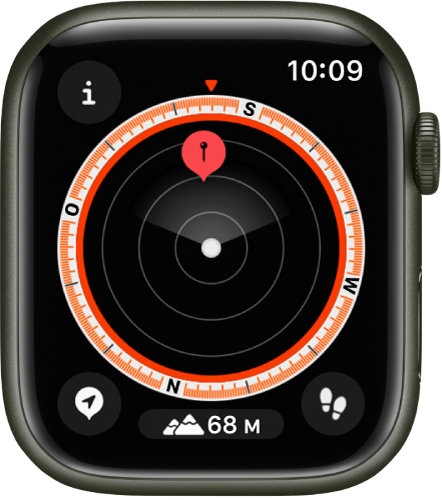
- Jeder Bildschirm, auf dem die Kompassskala angezeigt wird, enthält unten die Taste „Höhe“. Tippe auf
 , um eine 3D-ähnliche Ansicht der Höhe der Wegpunkte relativ zu deiner aktuellen Höhe anzuzeigen.
, um eine 3D-ähnliche Ansicht der Höhe der Wegpunkte relativ zu deiner aktuellen Höhe anzuzeigen. 
Die App „Kompass“ auf der Apple Watch Series 5 bietet Basisfunktionalität – sie zeigt deine Richtung und Koordinaten an. Funktionen wie Wegpunkte, Hinweise für Höhen und Backtrack werden nicht unterstützt.
Hinweis: Die Koordinaten und die Wegpunkte für den Notruf sind möglicherweise nicht in allen Regionen verfügbar.
Kompassdetails anzeigen
Öffne die App „Kompass“  und tippe auf
und tippe auf  oben links, um deine Peilungsdaten, das Gefälle, die Höhe und die Koordinaten (Breiten- und Längengrad) zu sehen. Darüber hinaus kannst du Wegpunkte anzeigen, Peilungsdaten hinzufügen und einen Hinweis für eine Zielhöhe konfigurieren.
oben links, um deine Peilungsdaten, das Gefälle, die Höhe und die Koordinaten (Breiten- und Längengrad) zu sehen. Darüber hinaus kannst du Wegpunkte anzeigen, Peilungsdaten hinzufügen und einen Hinweis für eine Zielhöhe konfigurieren.
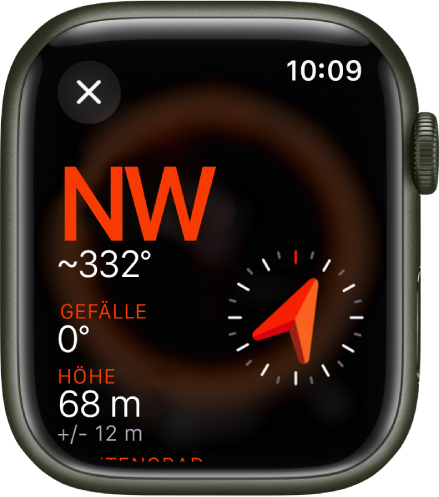
Wegpunkte durchsuchen
In watchOS 10 kannst du Wegpunkte durchsuchen – sowohl die Wegpunkte, die du in der App „Kompass“ erstellt hast, als auch die Wegpunkte von Reiseführern in der App „Karten“.
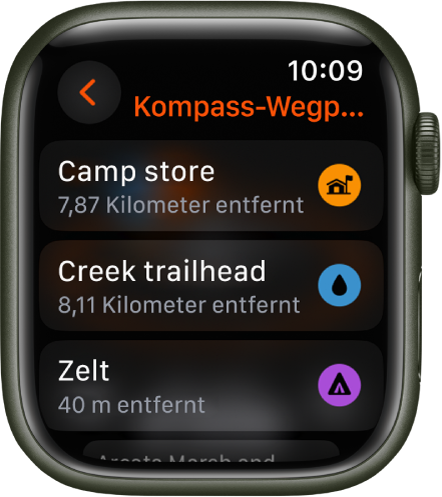
- Öffne die App „Kompass“
 auf deiner Apple Watch.
auf deiner Apple Watch. - Tippe auf
 oben links und dann auf „Wegpunkte“.
oben links und dann auf „Wegpunkte“. - Tippe auf „Kompass-Wegpunkte“, um die Wegpunkte, die du in der App „Kompass“ erstellt hast, sowie automatisch generierte Wegpunkte anzuzeigen. Letztere markieren die Position deines Parkplatzes und eine Schätzung der letzten Standorte, an denen eine Mobilfunkverbindung verfügbar war oder ein Notruf abgesetzt werden konnte.
- Tippe auf einen Reiseführer wie „Meine Orte“ oder einen Reiseführer, den du in der App „Karten“ erstellt hast, um diese Wegpunkte zu sehen.
- Wenn die Wegpunkte eines Reiseführers nicht in der App „Kompass“ angezeigt werden sollen, tippst du auf den Reiseführer und deaktivierst dann „Wegpunkte anzeigen“.
Hinweis: Wegpunkte, die mehr als 75 km von dir entfernt sind, werden nicht auf der Kompassskala angezeigt.
Peilungsdaten hinzufügen
- Öffne die App „Kompass“
 auf deiner Apple Watch.
auf deiner Apple Watch. - Tippe auf
 und danach auf „Peilung“.
und danach auf „Peilung“. - Drehe die Digital Crown zu der Peilung und tippe auf
 .
. - Zum Bearbeiten der Peilung tippst du auf
 , scrollst nach unten und tippst auf „Peilung“. Dann drehst die Digital Crown, bis die neue Peilung angezeigt wird, und tippst auf
, scrollst nach unten und tippst auf „Peilung“. Dann drehst die Digital Crown, bis die neue Peilung angezeigt wird, und tippst auf  .
. - Zum Löschen der Peilung tippst du auf
 , scrollst nach unten und tippst auf „Peilung löschen“.
, scrollst nach unten und tippst auf „Peilung löschen“.
Hinweis für Zielhöhe konfigurieren

Auszug aus dem Apple Watch – Benutzerhandbuch